Системе возникают неполадки и два. Ошибки работы компьютера
Как уже упоминалось, программные сбои - результат неправильной работы программного обеспечения, а это означает, что от них всегда можно избавиться, причем разными путями.
Какого-то единого или универсального способа избавления от программных сбоев нет и быть не может, поскольку разнообразие этих сбоев ничем не ограничено: чем сложнее программа и используемые устройства, тем сложнее и разнообразнее сбои.
Тем не менее попробовать избавиться от сбоев можно выполнением некоторых действий в такой последовательности.
- Анализ журнала событий. Любые события, несущие важные сведения, в том числе и ошибки программ, фиксируются в специальном системном журнале событий, который пользователь всегда может просмотреть и проанализировать. Чтобы получить к нему доступ, щелкните правой кнопкой мыши на значке Компьютер и в появившемся меню выберите пункт Управление. Далее откроется окно, в левой части которого необходимо раскрыть ветвь дерева Просмотр событий Журналы Windows. Все события отсортированы и разделены на пять групп, названия которых говорят сами за себя. Отследив порядок появления интересующего вас сбоя, можно вычислить его причину, а затем воспользоваться соответствующим способом его устранения.
- Исправление системного реестра. Чем сложнее программа, тем больше вероятность, что она активно работает с реестром: сохраняет в нем нужные ей данные, а также использует их для своей инициализации и работы. Поэтому, если какая-то из программ «случайно» произвела некорректные изменения в той части реестра, в которой хранились нужные для первой программы данные, это может стать причиной ее неработоспособности или появления непонятных ошибок. Выход из ситуации - запуск специализированной утилиты, которая устранит все ошибки в реестре.
- Замена драйвера. Немалую часть программных сбоев способны вызвать устаревшие драйверы устройств либо драйверы, которые пытаются расширить стандартную функциональность устройства, например включив возможность разгона видеокарты путем разблокировки механизма управления частотами. Если оборудование довольно новое, «правильный» драйвер всегда можно скачать с веб-сайта производителя этого оборудования.
- Переустановка программы. Вычислив источник появления программного сбоя, то есть программу, которая его инициирует, можно попробовать ее переустановить. Это действие способно дать эффект, особенно если программа долго работала без сбоев и проблемы начались лишь недавно. Если же программа сбоит постоянно, лучше отказаться от ее использования либо найти ее новую версию или альтернативу.
- Апгрейд программы. Программа, написанная для работы в операционной системе Windows ХР или даже Windows 98, изначально не подготовлена к работе в Windows 7/8. Поэтому, даже если запуск программы не был отвергнут системой из-за несовместимости, ее правильное функционирование будет под вопросом. Если причина именно в этом, лучшим решением будет переход на более новую версию программы либо замена ее альтернативным по функцио-нальности приложением.
- Запуск в режиме совместимости. Если вы перешли на операционную систему Windows 7/8, но по какой-то причине не можете купить другую версию программы, которая успешно работала в Windows ХР, а в новой системе отказывается это делать или функционирует со сбоями, можно попробовать запускать ее в специальном режиме. Так, начиная с версии Windows 7, операционная система позволяет запускать программу в режиме совместимости с более ранними операционными системами, вплоть до Windows 95, хотя полной совместимости добиться невозможно. Чтобы выбрать режим совместимости, щелкните правой кнопкой мыши на ярлыке с программой, перейдите на вкладку Совместимость и выберите из списка нужную позицию.
- Изменение прав доступа. Часто программные сбои и разного рода ошибки возникают в процессе работы программ в составе сети с доменом, когда у пользователя имеется самый простой набор прав доступа к ресурсам компьютера и сети. Большая часть программ, особенно непрофессионального уровня, не рассчитаны на подобное стечение обстоятельств и требуют максимального доступа к ресурсам. Выходом из этой ситуации является расширение прав доступа, например перевод пользователя в группу Опытные пользователи. Это может сделать только администратор сети или человек, знающий пароль администратора сети или локального администратора. Иногда Windows преднамеренно блокирует доступ к системному разделу диска, особенно к его корневой структуре. В этом случае в качестве рабочей папки программы можно использовать папку в любом другом, несистемном разделе диска.
- Перезапуск программы. Да, как ни странно, но закрытие программы с последующим ее открытием может устранить возникшую проблему. Например, при просмотре интернет-страниц, особенно активно использующих flash-технологии, браузер Internet Explorer (до 8-й версии программы) может настолько раздуть файл подкачки, что это будет мешать не только его работе, но и функционированию остальных запущенных программ.
В этом случае можно закрыть браузер и открыть его снова - должно помочь. Если же программа не реагирует на любые действия, в том числе на нажатия кнопки закрытия окна, следует открыть Диспетчер задач, найти проблемное приложение в списке программ на вкладке Процессы и нажать кнопку Завершить процесс, тем самым принудительно выгрузив его из памяти и освободив все ресурсы, которые программа на себя перетянула. К сожалению, другие интернет-браузеры также страдают подобным поведением, хотя и в меньшей степени.
Это далеко не полный список способов обнаружения и устранения причины, а следовательно, и самого программного сбоя. Решение той или иной проблемы часто возникает само собой, поскольку многие программы сами предлагают такие пути решения. Кроме того, элементарное закрытие и открытие программы также способно помочь. Не стоит забывать и об Интернете: форумные сообщества и просто любители пообщаться обязательно помогут решить возникшую проблему.
Сбои в работе персональных компьютеров – явление не настолько редкое, как этого хотелось бы. Какой-то их части можно легко избежать, модернизировав аппаратное и установив новое программное обеспечение, или даже просто исправив настройки. Но поскольку практически все компьютерные сбои уникальны по своей природе, то вариантов проблем и их решения имеется множество. И большинство из этих проблем сможет устранить только специалист.
Компьютерные сбои – это нарушение нормального функционирования какой-либо программы, драйвера, устройства или же компьютера в целом. Внешне это выглядит как резкое замедление работы компьютера или его зависание, появление на экране монитора различных сообщений, диалоговых окон и т. п.. Если в работе компьютера возник единичный сбой, не стоит проявлять беспокойства . Завершите работу, закройте все программы и перезагрузите операционную систему, после чего снова повторите выполняемые ранее действия. В том случае, если ошибка повторится, следует начать разбираться с возникшей проблемой.
Компьютерные сбои: наиболее типичные варианты
 Наиболее частыми вариантами компьютерных сбоев являются: некорректное завершение работы программы и зависание системы, при котором компьютер перестает реагировать на действия пользователя. Если некорректное завершение работы касается только одной определенной программы, скорее всего, проблема именно в ней
. В этом случае ее стоит обновить или переустановить; возможно, окажется, что она несовместима с другой программой или оборудованием, тогда придется делать выбор между ними. Если некорректно завершаются разные программы, проблема кроется в операционной системе или в оборудовании. Причиной могут быть несоответствующие драйвера ПО для новых аппаратных средств или несоответствующие аппаратные средства. Помните, все драйвера, которые вы установили, должны соответствовать конфигурации аппаратных средств. Установить, является ли новое оборудование причиной сбоев, можно путем его физического удаления.
Наиболее частыми вариантами компьютерных сбоев являются: некорректное завершение работы программы и зависание системы, при котором компьютер перестает реагировать на действия пользователя. Если некорректное завершение работы касается только одной определенной программы, скорее всего, проблема именно в ней
. В этом случае ее стоит обновить или переустановить; возможно, окажется, что она несовместима с другой программой или оборудованием, тогда придется делать выбор между ними. Если некорректно завершаются разные программы, проблема кроется в операционной системе или в оборудовании. Причиной могут быть несоответствующие драйвера ПО для новых аппаратных средств или несоответствующие аппаратные средства. Помните, все драйвера, которые вы установили, должны соответствовать конфигурации аппаратных средств. Установить, является ли новое оборудование причиной сбоев, можно путем его физического удаления.
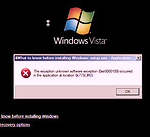 К сожалению для активных пользователей, чем больше на компьютере установлено различных программ и чем больше к нему подключено различных устройств, тем больше риск возникновения сбоев в его работе. Существенные ошибки заставляют ОС прекращать работу и выводить на экран отладочную информацию. Бывает, что устранить возникшие компьютерные сбои оказывается достаточно сложно, проще переустановить операционную систему. В случае зависания компьютера проблема также иногда может быть решена переустановкой ОС. Но далеко не всегда.
К сожалению для активных пользователей, чем больше на компьютере установлено различных программ и чем больше к нему подключено различных устройств, тем больше риск возникновения сбоев в его работе. Существенные ошибки заставляют ОС прекращать работу и выводить на экран отладочную информацию. Бывает, что устранить возникшие компьютерные сбои оказывается достаточно сложно, проще переустановить операционную систему. В случае зависания компьютера проблема также иногда может быть решена переустановкой ОС. Но далеко не всегда.
Возможные причины неисправности
- Если вы заметили, что сбои возникают после ряда определенных действий, следует отменить произведенные операции и избегать их повторения в последующем (например, не открывать одновременно более десяти диалоговых окон).
- Обязательно проверить компьютер на наличие вирусов и, в любом случае, обновить антивирусную программу, возможно, что компьютер был атакован и заражен новейшим вирусом, который не учтен прежней версией программы.
- Возникновение сбоев более чем вероятно в работе устаревших компьютеров, работающих на пределе мощности и ресурсов. Решение в модернизации компьютера.
- Еще одна причина – недостаточное питание любого из внутренних компонентов компьютера (процессора, материнской платы, видеокарты и др.). Решением проблемы станет замена блока питания на более мощный.
- Нарушение температурного режима работы компонентов компьютера (некачественное охлаждение, засорение вентиляционных отверстий и т.д.) также одна из типичных причин, вызывающих компьютерные сбои. Следует провести профилактику, почистить компьютер внутри, возможно, заменить кулер.
- Нестабильная работа памяти и других компонентов аппаратной части компьютера. Обнаружить и исправить эти неполадки может только специалист.
При работе с компьютером порой возникают проблемы, которые могут затормозить процесс производства. Машина начинает перегружаться, выдавать непонятные ошибки и т.д. Это может быть последствием небрежного обращения с техникой. Однако далеко не всегда следует паниковать и вызывать работника техподдержки. Некоторые ситуации могут быть разрешены самими пользователями. Рассмотрим здесь самые распространенные трудности и варианты их решения, с которыми сталкиваются пользователи ПК.
Причины сбоев
Главными причинами сбоев в работе компьютера являются:
- Неаккуратное удаление и установка ПО ;
- Отсутствие некоторых важных файлов из-за непреднамеренного удаления или сбоя жестких дисков;
- Изменение реестра Windows;
- Несовместимость некоторых свежеустановленных программ;
- Неполадки, связанные с перепадами напряжения.
Из-за таких причин операционная система начинает некорректно работать, может даже привести к полному зависанию компьютера. Начнем с самой распространенной причины сбоев – с вирусов.
Вирусы
Вирусы – это коды, нарушающие стабильную работу операционной системы. Вирусы перезаписывают, разрушают и уничтожают файлы. Главным оружием борьбы с этими вредоносными кодами являются антивирусные программы. Их великое множество, обратить внимание следует на широкоиспользуемые, с гигантской антивирусной базой. Они позволяют своевременно обнаружить и обезвредить большинство существующих в настоящее время вирусов. При этом базу необходимо регулярно обновлять, чтобы ваш антивирус всегда находился в актуальном состоянии.
Если вы или ваши коллеги все же обнаружили вредоносную программу на машине, работающей в локальной сети , непременно следует проверить все компьютеры, включенные в эту сеть. Если вирус поразил какие-либо программы, то уничтожить его можно путем их удаления. После уничтожения зараженной программы необходимо ее восстановить, используя резервную копию. После уничтожения вирусов и восстановления программ и файлов с данными необходимо повторно выполнить проверку на наличие вирусов с помощью антивируса.
Удаление и установка программ
Установка и удаление программ – дело несложное. Но чтобы не возникло непредвиденных проблем с новыми или удаляемыми программами, необходимо пользоваться пунктом «Установка/Удаление программ», расположенным на панели управления. В этом случае компьютер будет сам подсказывать вам варианты действий, благодаря чему вероятность совершения ошибки будет минимизирована.
Несоответствие аппаратных средств
Если вы недавно установили новое устройство, следует проверить, что установленные драйверы соответствуют вашей конфигурации аппаратных средств. Определить, является ли новое оборудование причиной сбоев, можно следующим образом: если после его физического удаления сбои прекратились, то причиной сбоя было новое устройство. Чтобы устранить возможные аппаратные проблемы, необходимо проверить, какой драйвер программного обеспечения соответствует вашему компьютеру.
Реестр Windows
Причиной сбоя в работе компьютера может стать изменение реестра. Частая установка и удаление программ, испорченных драйверов приводят к изменению реестра Windows. Реестр делает запись связей или ссылок между аппаратными средствами, пространством памяти и адресацией. Если эти ссылки нарушаются, машина начинает работать со сбоями, зависать, возможен даже отказ операционной системы. Чтобы автоматически восстанавливать эти ссылки, необходимо пользоваться уборщиком реестра.
Профилактика предотвращения сбоев
Для того чтобы предотвратить сбои рабочей станции, воспользуйтесь следующими советами:
- устанавливайте новое программное обеспечение с последними драйверами;
- своевременно обновляйте программу удаления шпионских программ (Spyware) и антивирусные базы;
- обновляйте систему безопасности для предотвращения атак на уязвимые места ОС;
- периодически запускайте приложение чистки реестра;
- регулярно проверяйте свой компьютер на наличие вирусов;
- проверяйте совместимость новых аппаратных устройств с уже используемыми;
- удаляйте программы с помощью раздела «Установка/удаление программ» панели управления;
- для защиты компьютера от перепадов напряжения, используйте стабилизаторы напряжения и источники бесперебойного питания (UPS/ИБП);
- выключайте компьютер, предварительно завершив работу всех приложений;
- постоянно проводите резервное копирование наиболее важных данных;
- остерегайтесь диагностических утилит – они могут затруднять восстановление данных;
- если скорость работы компьютера заметно уменьшилась, попробуйте фрагментировать диск. Используемая утилита расположит фрагменты программ в правильной последовательности, что значительно сократит время загрузки программ и файлов;
- не проводите операции установки или восстановления жестких дисков при отсутствии соответствующего опыта, в этом случае лучше обратитесь к специалистам.
Следуя этим простым советам, вы убережете свой компьютер от возможных аварий, а себя – от ненужных проблем.
Классификация сбоев и неполадок
Как мы уже говорили ранее, компьютер представляет собой комплекс аппа ратного и программного обеспечения, из чего можно сделать очень простой вывод, что любые сбои и неполадки можно разделить на две категории:
- программные сбои и неполадки;
- аппаратные сбои и неполадки.
Следует ясно представлять себе, что любая программа очень тесно взаимо действует с "железом", т. е. аппаратным обеспечением ПК, поэтому зависа ния программ вполне могут быть связаны с неисправностью, например, оперативной памяти. В свою очередь, указанные категории можно разделить на великое множество подкатегорий. Рассмотрим наиболее основные.
- сбои и неполадки в операционной системе - сюда относятся любые
проблемы, связанные со стабильностью работы программного обеспече
ния, которое входит в комплект операционной системы, а также основ
ных системных файлов, таких как C 0 MMAND . COM , EXPLORER . EXE ,
KERNEL . DLL и т. п.
Данная разновидность сбоев и неполадок очень тесно "привязана" к аппаратному обеспечению компьютера, поэтому нужно очень серьезно подойти к диагностике аппаратного обеспечения, прежде чем пытаться на строить все остальное;
сбои и неполадки в программном обеспечении - здесь имеются в виду все те программы, которые обычно устанавливаются "поверх" операционной системы (благодаря чему мы получаем возможность расширения ее возможностей). Яркий пример: пакет офисного программного обеспече ния Microsoft Office .
В данной категории сбоев и неполадок очень часто встречается несовместимостъ программ с операционной системой или другим программным (или аппаратным) обеспечением. Очень важным моментом является то, что осо-место занимают драйверы устройств, которые с одной стороны являются тью аппаратного обеспечения, а с другой стороны - частью установленной операционной системы, управляющей работой всех запускаемых программ или игр. Некорректная работа некоторых версий драйверов может привести к мысли о замене компонентов ПК, тогда как часто достаточно ювить их или вернуться к их предыдущей версии.
- сбои и неполадки, вызванные несовместимостью отдельных устройств, версий драйверов и т. п. Как ни прискорбно, но иногда встречаются слу чаи реальной несовместимости некоторых моделей, например, материн ских плат с некоторыми моделями жестких дисков или видеоплат. В этом случае, естественно, приходится менять исправное устройство на другую модель или приобретать аналогичное устройство, но другого производителя (например, менять жесткий диск с Western Digital на Seagate). При чиной может служить несоблюдение производителями общепринятых спецификаций устройств;
- сбои и неполадки, вызванные несоблюдением условий эксплуатации устройств. Наиболее яркие примеры: перегрев центрального процессора, видеоплаты, блока питания и т. п. При этом проблемы появляются после некоторого времени работы, например, по истечении" часа после запуска какой-нибудь игровой программы;
- сбои и неполадки, вызванные неисправностью устройств. При возникно вении подобной ситуации прямая дорога вам в сервис-центр, т. к. ремонт ПК достаточно сложное занятие и без достаточной квалификации им лучше всего не заниматься. Электронные компоненты персонального компьютера могут ломаться в основном по следующим причинам:
- перегрев из-за отсутствия охлаждения либо из-за его низкого качества;
- статический разряд от прикосновения к отдельным элементам (сис
темному блоку в целом); - чрезмерное повышение напряжения питания в электросети, например,
из-за разряда молнии во время грозы.
Миф № 1. Компьютеры бывают хорошие или плохие
Все современные компьютеры совершенно одинаковы, т. к. на любом из них можно:
- набирать тексты и создавать таблицы;
- вести бухгалтерию;
- готовиться к сдаче экзаменов в школе, институте, ГИБДД;
- писать собственные программы;
- слушать музыку;
- играть в компьютерные игры;
- работать в сети Интернет;
- обучаться работе на компьютере;
- устанавливать практически любые программы.
Единственное, чем компьютеры различаются, так это мощностью и, соот ветственно, ценой. Мощность важна только лишь для единичных самых "навороченных" игр или программ. Отсюда можно сделать вывод, что ком пьютеры бывают трех типов.
- 1. Компьютеры малой мощности- они предназначены в основном для
офисных программ, обучения работе на компьютере, работы в сети Ин
тернет (в общем, для работы). - 2. Компьютеры средней мощности - они предназначены как для работы,
так и для игры в большую часть современных компьютерных игр. - 3. Очень мощные компьютеры - они в основном предназначены для более
или менее профессиональной работы с музыкой, графикой, видеоизоб
ражениями.
Компьютер тем мощнее, чем у него:
- больше тактовая частота процессора;
- больше объем оперативной памяти;
- больше объем жесткого диска;
- больше объем видеопамяти.
Ни одна программа не должна давать сбой при работе, как на компьютерах слабой мощности, так и на самых мощных ПК. В противном случае в ней содержится целый ряд ошибок, как это, например, было с программами, чаписанными на языке Паскаль версии 5.0. Все они отказывались запускаться на компьютерах с частотой процессора более, чем 250 МГц. Представляете, сколько нервов испортили пользователи, прежде чем выяснили причину этой проблемы?
Конечно, для каждой программы существуют минимальные аппаратные гребования, которые необходимо соблюдать для нормальной ее работы. Но все это относится в основном к комфортности работы с конкретной программой, когда, например, объем памяти меньший, чем указано в требо ваниях, может привести к значительному замедлению выполнения програм мы. Нельзя не согласиться, что для работы игровых программ с высококаче ственной графикой требуется мощный компьютер, что вовсе не умаляет возможностей слабых конфигураций.
Миф № 2. Покупка компьютера на будущее
Покупать компьютер в расчете на будущее ни в коем случае нельзя! Практи- чески постоянно выпускаются новые модели процессоров, материнских плат и т. д. Все они привносят в мир комплектующих новые стандарты, ко торые далеко не всегда можно "состыковать" со старыми. Например, инте ресная ситуация сейчас складываться на рынке оперативной памяти - те, кто год-полгода назад установил большой объем памяти SDRAM , отдав за это приличные деньги, кусают теперь локти, т. к. за деньги значительно меньшие теперь можно приобрести более быструю DDR -память.
И как больно смотреть на лицо покупателя, когда он узнает, что компьютер, который он покупал, например, за 30 000 рублей, сегодня стоит не более 15 000. Единственно, какие компьютеры мало теряют в цене, так это ком пьютеры малой мощности, т. к. они по-прежнему способны выполнять функции "печатной машинки", в то время как мощные компьютеры и компьютеры со средней мощностью переходят в более низкую категорию с со ответствующим падением цены.
Из всего вышесказанного можно сделать вывод: покупайте компьютер, ко торый вам нужен сегодня. Все равно через некоторое время возникнет необ ходимость что-то поменять, добавить, увеличить.
Миф № 3. Компьютеры, бывшие в употреблении, дешевле
Спешу вас разочаровать: очень часто за низкой ценой "скрываются" как ус таревшие стандарты, вроде модулей памяти SIMM , которые вы не сможете поменять на более емкие, так и немалый срок службы. Если вам нужна просто "печатная машинка", то, конечно, можно предпочесть этот вариант. Но если вы предполагаете запускать на этом компьютере игры, тогда вам следует очень хорошо подумать, т. к. современные, а тем более популярные игры, в которые вам наверняка захочется поиграть, скорее всего, с трудом запустятся, а то и вообще откажутся работать.
Второй немаловажный фактор, говорящий против покупки компьютера б/у - раз он сегодня стоит так дешево, то через полгода он вообще никому не будет нужен и вам не удастся обменять его на более мощный. Останется выбросить его на помойку или же пытаться продать его хотя бы за бесценок.
Миф № 4. Существуют компьютеры " желтой " и " белой " сборки
Эта фраза означает, что вроде бы есть компьютеры, которые собирают в Ки тае, а есть такие, которые собирают в европейских странах или в Америке. Спешу разочаровать вас: собираются компьютеры, конечно, в разных мес тах, но абсолютно все запчасти изготовлены в Китае или Тайване. Вывод делайте сами.
Качество сборки в основном зависит от квалификации сборщиков, а не от качества комплектующих. Не раз приходилось видеть компьютеры, собран ные в Германии, в которых жесткий диск закреплен всего на два винта, хотя положено на четыре, и т. п.
Миф № 5. " Понимающий " сосед, друг, коллега
В ответ на это утверждение хочется спросить: ваш сосед, друг, коллега пре подает в каком-нибудь институте? Или он много лет работает в какой- нибудь компьютерной фирме, имя которой, как говорится, гремит на всю округу? Или просто у него дома есть компьютер, на котором он с грехом пополам научился работать?
Бытует мнение, что самое главное в компьютере - это тактовая частота центрального процессора, а все остальное не так уж важно. Это ошибка! Огромное значение имеют и такие показатели, как частота системной шины, скорость работы жесткого диска, поддержка различных режимов AGP , тип чипсета материнской платы, видеоплаты и т. д. Кроме того, следует поду мать о возможности последующей модернизации. Вот яркий пример: вы ку пили компьютер, бывший в употреблении, удовлетворяющий вас по всем своим параметрам со 128 мегабайтами оперативной памяти, а потом вдруг решили увеличить объем до 512 мегабайт. Каково же будет ваше удивление, когда вы узнаете о том, что ваша материнская плата поддерживает максимум 256 мегабайт? Кого вы будете винить в этом? "Понимающего" соседа, друга, коллегу? Выход один - внимательно изучайте компьютерные журналы, статьи, кото рые в великом множестве можно найти в сети Интернет. Этим вы обезопасите себя от приобретения морально устаревших компонентов.
Миф № 6. Компьютер лучше собирать самому
Это утверждение может быть действительно только в том случае, когда вы умеете самостоятельно производить сборку и первичную настройку "железа", представляете себе, какие компоненты прекрасно "уживаются" друг с дру гом, а какие могут вызвать массу проблем и т. п.
Все уважающие себя компании обычно предлагают покупателю целый ряд готовых конфигураций, которые всесторонне проверены на совместимость, стабильность и скорость работы и позволяют, не бегая по всему городу, приобрести комплект всех необходимых устройств в одном месте. Это до полнительно повышает шансы бессбойной работы всего в комплексе, пото му что компании обычно не выставляют на продажу периферийные устрой ства, плохо совместимые с их компьютерами.
Особым фактором можно отметить то, что на системные блоки в сборе часто дают значительно более длительную гарантию, чем на отдельные компоненты.
Миф № 7. Протестированные компьютеры работают надежнее
Некоторые фирмы пытаются использовать в качестве рекламы объявления вроде: "Наши компьютеры проходят тщательное тестирование в течение 72 часов". Все это, мягко говоря, не более чем рекламный шаг, призванный привлечь несведущих или же считающих себя сведущими пользовате лей. Никакое тщательное тестирование не спасет вас от возможных сбоев в программном обеспечении или сбоев по вине того же некачественного электропитания.
Компьютер не может работать плохо или хорошо. Он или работает, выпол няя все возложенные на него функции, или не работает. Если компьютер постоянно зависает, происходят разнообразные сбои, если он самостоятельно перезагружается или даже выключается, слишком долго грузится, то все это можно считать неисправностью, что требует вмешательства специалиста и, соответственно, устранения.
Миф № 8. На вашем компьютере эта программа работать не будет
Если данная программа устанавливается на других компьютерах, а на вашем ПК никак не хочет устанавливаться или работать после вполне удачной инсталляции, это говорит о наличии сбоя в работе компьютера. Только если речь идет о программе, которую не удается запустить ни на одном компью тере, можно считать, что она не будет работать вообще. Такое возможно, например, при повреждении дистрибутива.
Существует, конечно, масса примеров, когда программы отказываются работать со строго определенными моделями устройств, но подавляющее большинство таких сбоев, как правило, устраняется в более новых версиях этих программ. Поэтому следует искать причину того, почему не запуска ется программа, а не махать рукой как в известном фильме "Все будет хорошо".









